Heim >Betrieb und Instandhaltung >Windows-Betrieb und -Wartung >Lösung für das Problem, dass die Berechtigungen für das Laufwerk C des Windows-Servers gelöscht werden und nicht mehr zugänglich sind
Lösung für das Problem, dass die Berechtigungen für das Laufwerk C des Windows-Servers gelöscht werden und nicht mehr zugänglich sind
- 黄舟Original
- 2017-05-26 10:46:4712432Durchsuche
Hinweis: Bevor Sie die in diesem Artikel genannten Vorgänge ausführen, müssen Sie einen Snapshot der Systemfestplatte und der Datenfestplatte von ECS Windows erstellen, um möglichen Datenverlust zu vermeiden.
Problemphänomen
Nachdem ich mich beim Server angemeldet habe, habe ich festgestellt, dass das Laufwerk C keine Zugriffsberechtigung hat. Dies liegt normalerweise an den Berechtigungen von Das Laufwerk C wurde künstlich verändert oder durch Viren und Trojaner verursacht. Der aktuelle Benutzer verfügt nicht über ausreichende Berechtigungen. Wenn dieses Problem auftritt, können Sie versuchen, Administratorzugriffsberechtigungen für das Laufwerk C hinzuzufügen.
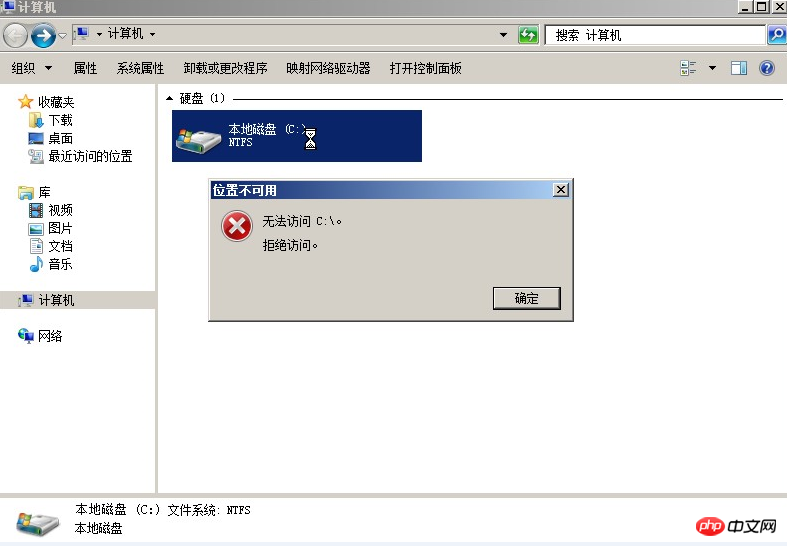
Lösung
1. Klicken Sie mit der rechten Maustaste auf Laufwerk C--Eigenschaften--Sicherheit, wie unten gezeigt
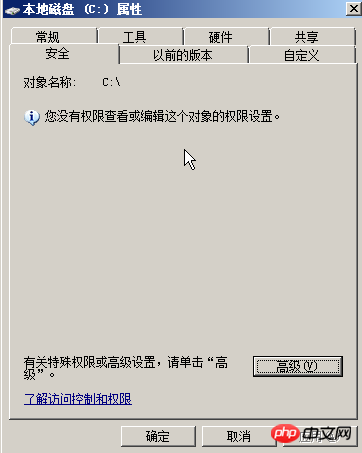
2. Unter den aktuellen Umständen kann es nicht direkt hinzugefügt werden. Sie müssen auf „Erweitert – Besitzer“ klicken, um den Besitzer zu ändern. Zu diesem Zeitpunkt wird unter dem aktuellen Besitzer „Kann nicht angezeigt“ angezeigt.
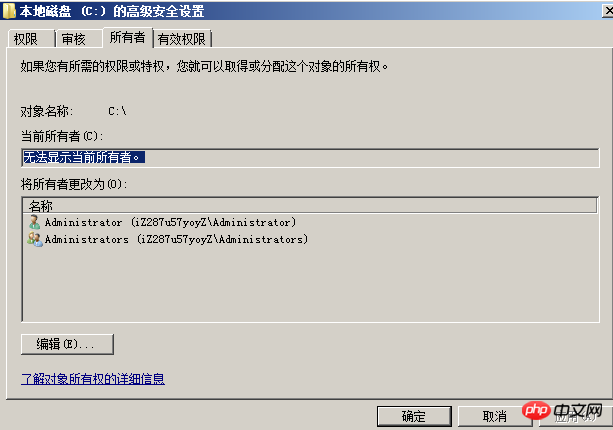
Klicken Sie unten auf Bearbeiten und wählen Sie den Administrator als neuen Besitzer aus (wie unten gezeigt). Klicken Sie dann auf „OK“. Es erscheint ein Fenster mit einer Windows-Sicherheitsaufforderung. Klicken Sie erneut auf „OK“ und schließen Sie dann alle Eigenschaftenseiten.
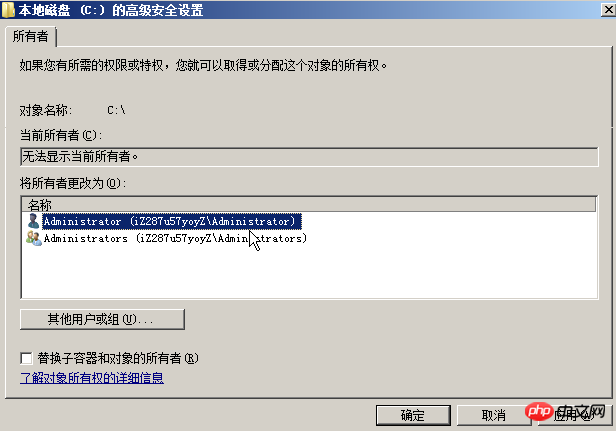
4. Nachdem Sie erneut auf „Eigenschaften des Laufwerks C – Sicherheit“ geklickt haben, werden Sie feststellen, dass es sich von dem unterscheidet, was Sie zuvor gesehen haben. Zu diesem Zeitpunkt können Sie dem Administrator Berechtigungen hinzufügen Benutzer.
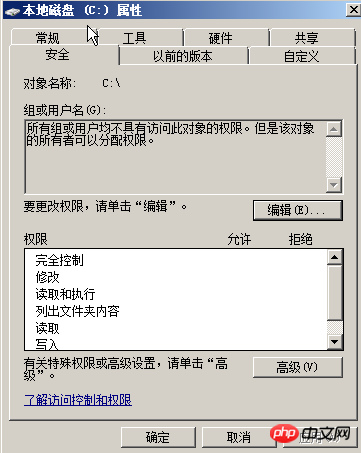
5. Klicken Sie auf Bearbeiten--Hinzufügen--Administrator eingeben--Namen überprüfen--OK
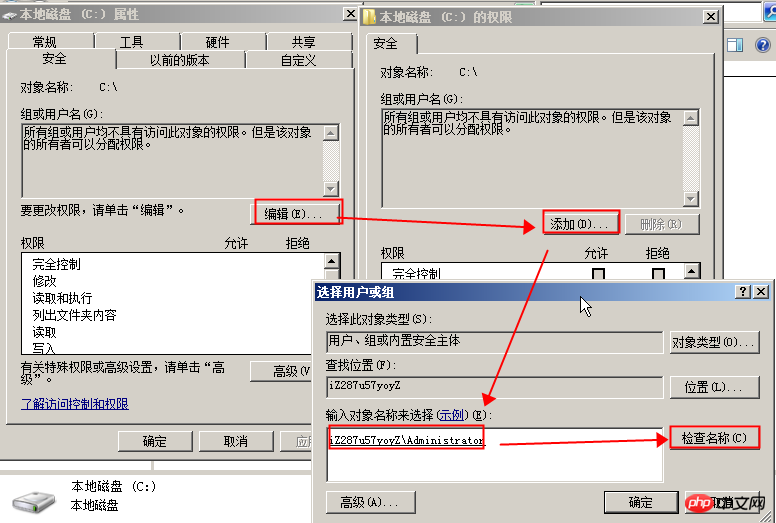
6. Nach Abschluss wird die bekannte Benutzeroberfläche zum Ändern von Berechtigungen angezeigt.
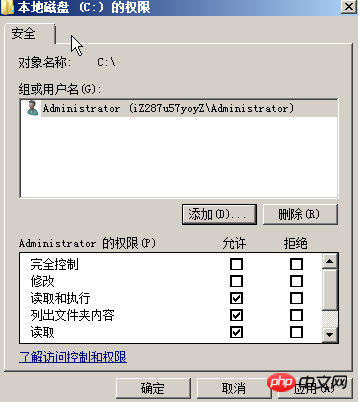
7. Klicken Sie nach der Überprüfung auf „Bestätigen“. Es erscheint eine Aufforderung zur Eingabe der Anwendungsberechtigungen. Wenn Sie auf eine Eingabeaufforderung zu einer Datei oder einem Ordner stoßen, die nicht geändert werden kann, ignorieren Sie diese einfach und klicken Sie auf „OK“. Danach können Sie sehen, dass das Laufwerk C wieder normal ist und auf es zugegriffen werden kann.
Das obige ist der detaillierte Inhalt vonLösung für das Problem, dass die Berechtigungen für das Laufwerk C des Windows-Servers gelöscht werden und nicht mehr zugänglich sind. Für weitere Informationen folgen Sie bitte anderen verwandten Artikeln auf der PHP chinesischen Website!
In Verbindung stehende Artikel
Mehr sehen- Tutorial zum Deaktivieren des verschwommenen Milchglaseffekts in Win10 NEON
- Teilen Sie zwei Lösungen für das Problem eines Computerabsturzes beim Öffnen des IE-Browsers in Windows XP
- Wie kann das Problem gelöst werden, dass der Wert im Win7-System bei der Installation der Software nicht erstellt werden kann?
- Verwenden Sie die Batch-Datei, um den Windows-Beispielcode auszuführen
- Ausführliches Tutorial zur Verwendung von Testcode für die Windows 8-Entwicklung

